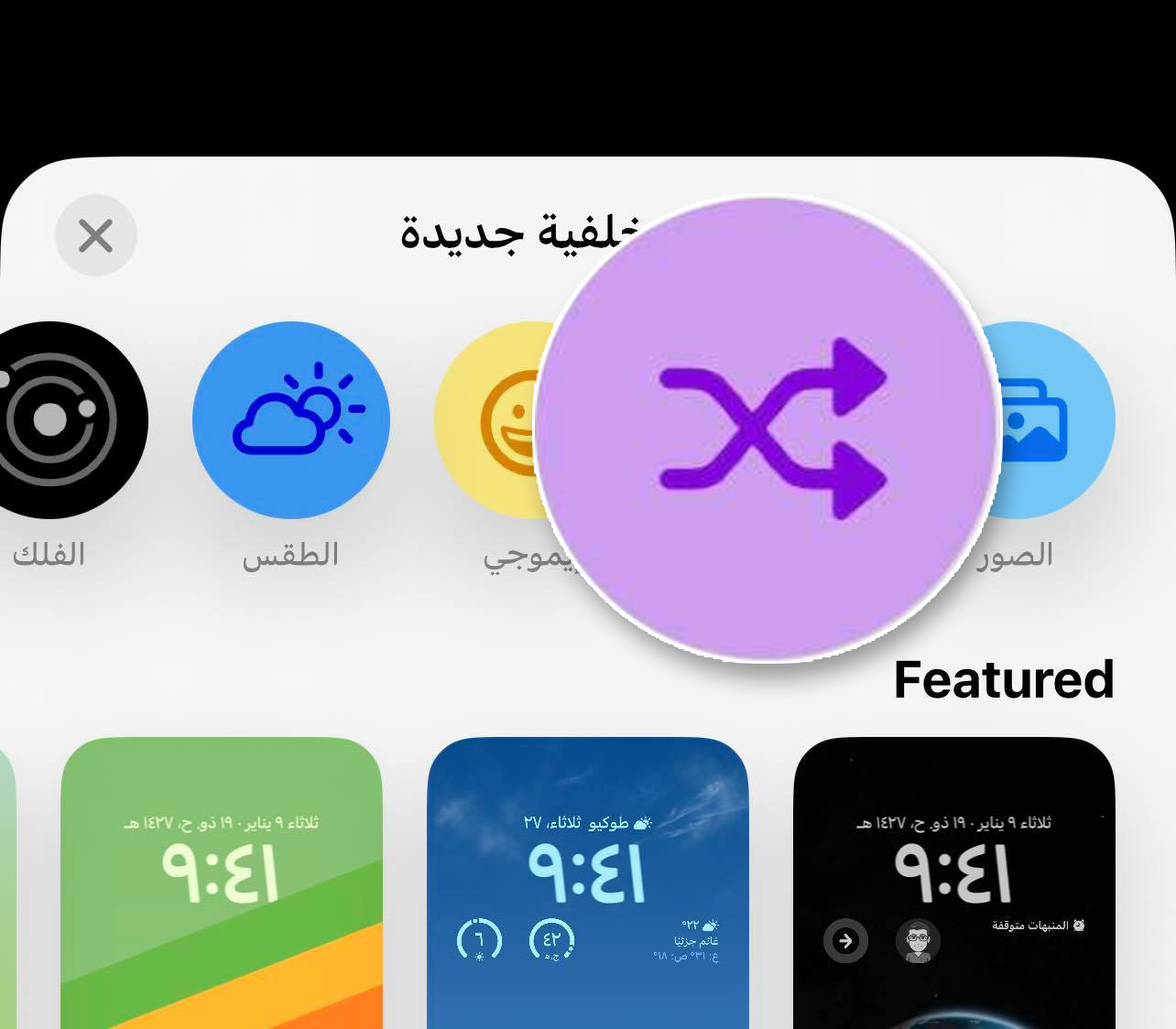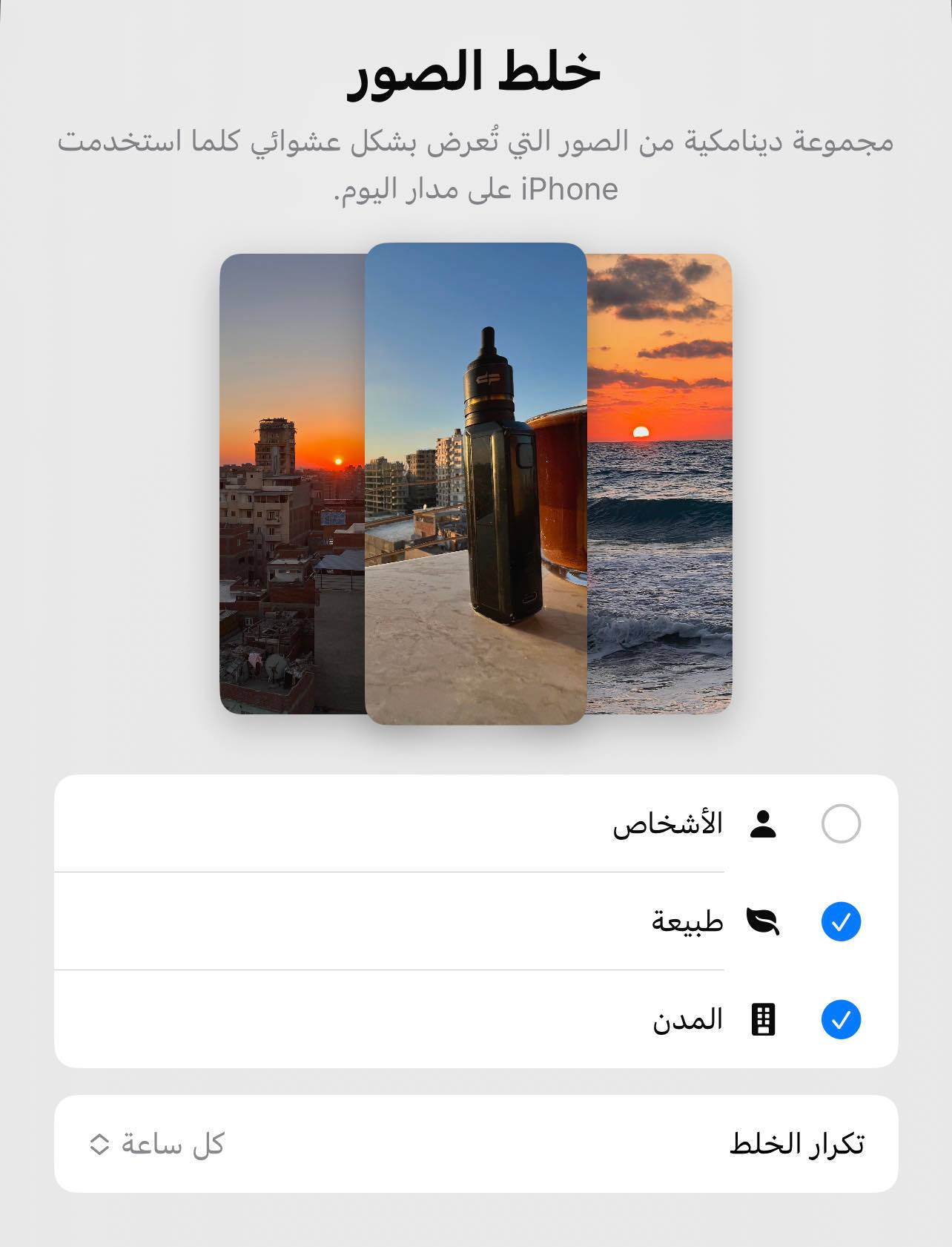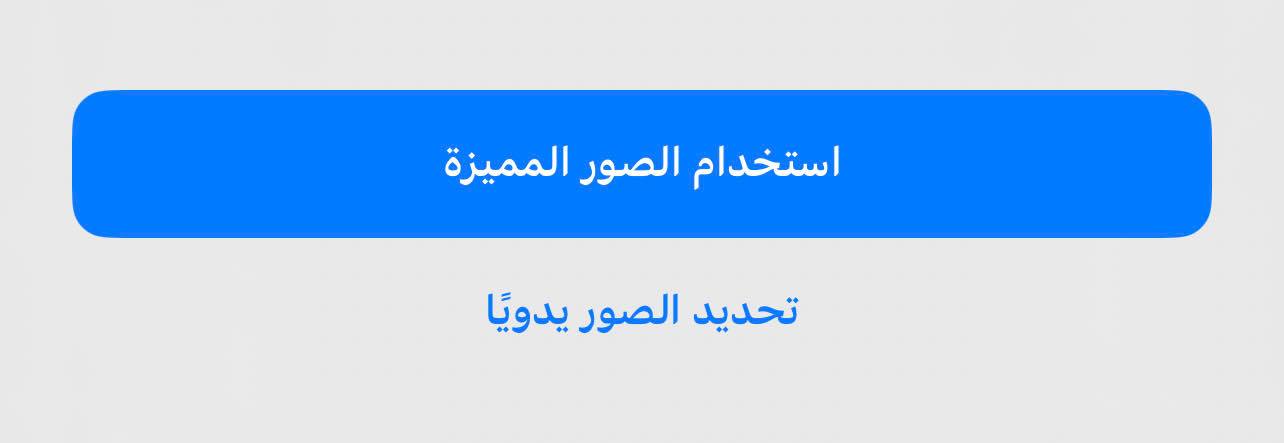ما هي طريقة تغيير خلفيات الايفون تلقائيًا “بنظام iOS 16″؟
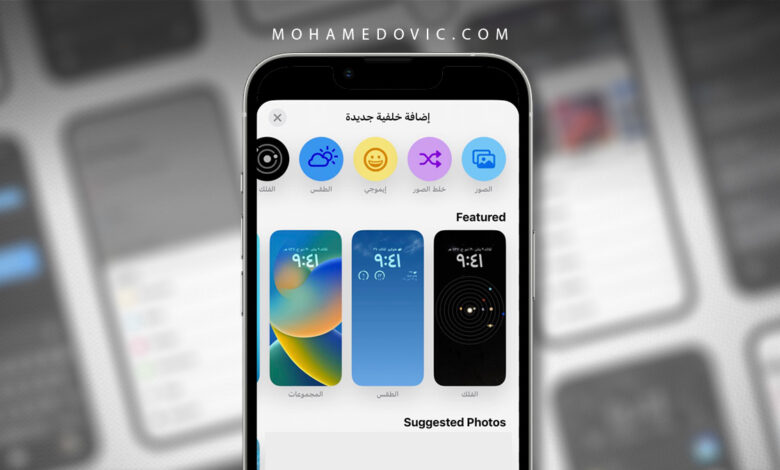
جاء تحديث iOS 16 الأخير لهواتف iPhone بالكثير من التغييرات والخواص الجديدة والتي كانت معظمها حول القدرة على تخصيص النظام من عِدة جوانب. ومع إمكانية وضع الويدجت على شاشة القفل وكذلك التحكم في شكل الإشعارات أصبح لدى مستخدمي الأيفون أيضًا تخصيصات كبيرة جدًا في التحكم بالخلفيات خاصةً مع تأثيرات العمق الجديدة وإمكانية وضع الساعة “خلف” جزء من الخلفيات ذات الطبقات المتعددة مثل خلفيات Depth Effect التي شاركناها معكم مؤخرًا.
ومع إمكانية إنشاء عِدة إعدادات لشاشة القفل بحيث يُمكنك استخدامها في أي وقت حسب سيناريو اليوم أو غدًا، أنت بإمكانك أيضًا أن تقوم باستخدام عِدة خلفيات في نفس الشاشة تتغير تلقائيًا بدون تدخل منك، واليوم سنقوم بإرشادك حول كيفية فعل ذلك.
خطوات تغيير الخلفية تلقائيًا في نظام iOS 16
في نظام iOS 16 لديك طريقتين حتى تستطيع تغيير الخلفية، واحدة منهما هي الطريقة الجديدة من خلال الضغط مطولًا على شاشة القفل، أما الأخرى فهي الطريقة المعتادة مع إصدارات النظام السابقة من داخل تطبيق الإعدادات. وفي شرح اليوم سنقوم باستخدام الطريقة الجديدة لأنك إن كنت مستخدم للايفون من قبل على الأرجح إذًا أنك تعرف جيدًا الطريقة القديمة. لذا، وبدون أي حديث إضافي، نفِّذ التعليمات التالية (على الايفون الخاص بك بنظام iOS 16):
- رفع هاتفك وانظر له لفتح القفل، ثم انقر نقرة مطوّلة على شاشة القفل.
- بالأسفل انقر على زر + باللون الأزرق لإضافة شاشة قفل جديدة.
- الآن من الأعلى اذهب إلى أيقونة “خلط الصور” باللون البنفسجي.
- من هنا سيقوم النظام بترشيح أفضل الصور البارزة والملائمة لاستخدامها على شاشة القفل مع وجود عِدة خيارات مثل الأشخاص، الحيوانات الأليفة، صور الطبيعة والمدن وما إلى ذلك. من هنا يُمكنك الغاء الاختيار من أي مجموعة صور منهم أنت لا تريدها.
- الآن قم بتغيير معدل تغيير الخلفية عبر النقر على خيار “تكرار الخلط” حسب ما يلائمك وذلك بين تغييرها كل ساعة، كل يوم، أو حتى بمجرد النقر على الشاشة أو إيقافها وتشغيلها مرة أخرى.
- من هنا يُمكنك أيضًا النقر على خيار “تحديد الصور يدويًا” من مكتبة الصور لديك وسيكون لديك القدرة على اختيار أي صورة لديك إن كنت تتساءل. وبمجرد الانتهاء من اختيار الصور التي تريدها انقر على زر “تم” الذي ستجده بالأعلى، علمًا أنك ستتمكن من اختيار ما يصل إلى 50 صورة مختلفة إذا قمت باختيار الصور يدويًا.
- الآن في شاشة الاستعراض، يُمكنك الاختيار بين عِدة تأثيرات للخلفيات التي قمت باختيارها أو حتى اختيار خطوط مختلفة لعرض الساعة والتاريخ على شاشة قفل الايفون.
- وبعد الانتهاء من جميع التخصيصات، ببساطة انقر على زر “تم” بالأعلى.
لذا، هذه كانت أسهل خطوات يُمكنك اتباعها حتى تحصل على خلفيات متغيرة تلقائيًا على أي ايفون بنظام iOS 16، علمًا أن بإمكانك تطبيق نفس الخطوات إن كنت مستخدم للآيباد بنظام iPadOS 16. وإذا كان لديك أي استفسار بشأن الخطوات، فقط اترك تعليق بالأسفل وسنقوم بالرد عليك بمجرد رؤيته.